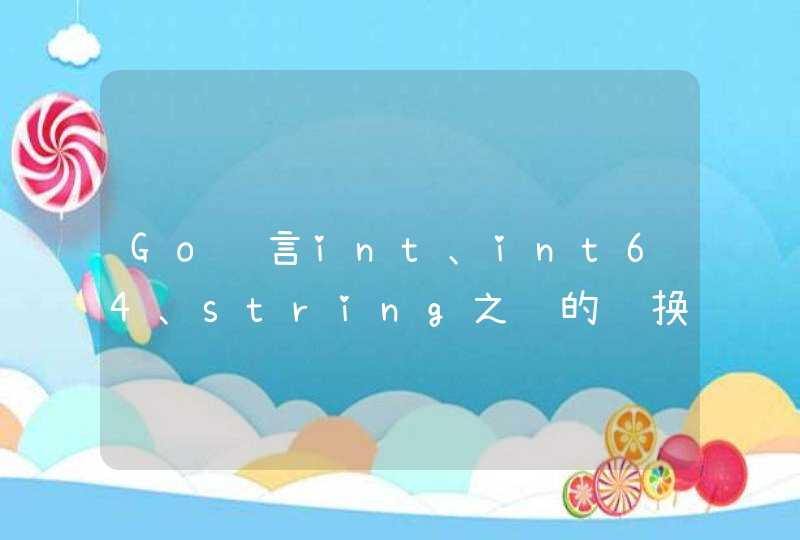2、将手机数据线插到电脑USB插口位置,再打开手机“设置”页进行下一步。
3、在设置页第一项点“更多连接方式”,点“USB网络共享”后面的小按钮挪到另一边,呈现蓝色为打开模式。
4、必须是先将数据线插入到USB接口连接电脑,因为若不连接电脑,上一步操作位置“USB网络共享”呈灰色状态,就是不可操作。
5、查看电脑桌面右下角网络图标,可以看到网络已正常连接。
1、操作工具:小米MIUI11,台式电脑,usb数据线。
2、打开手机的网络。
3、用usb数据线连接安卓智能手机与电脑。
4、连接了手机与电脑后,等待手机屏幕上显示usb的用途,并修改为传输文件MTP。
5、任意点击手机屏幕的空白位置,让usb的用途消失,显示手机桌面。
6、打开手机设置,找到连接与共享。
7、在连接与共享中找到usb网络共享。
8、最后打开该选项即可。就显示已共享网络了。